Ativar encaminhamento de porta para o ASUS DSL-N12U_C1
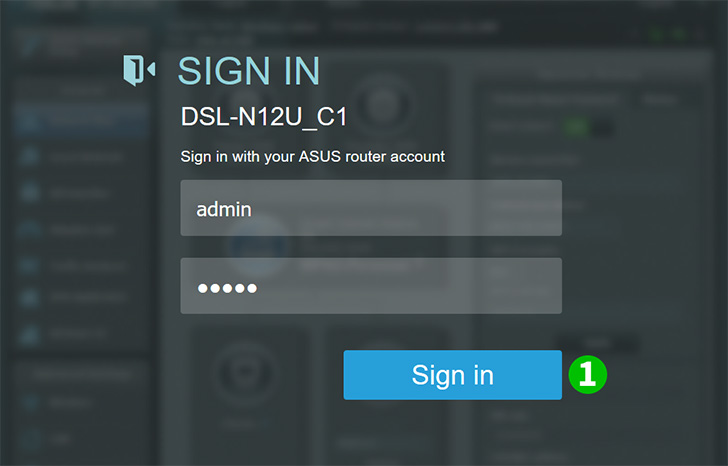
1 Entre no seu roteador com seu nome de usuário e senha (IP padrão: 192.168.1.1 - nome de usuário/senha padrão: admin)
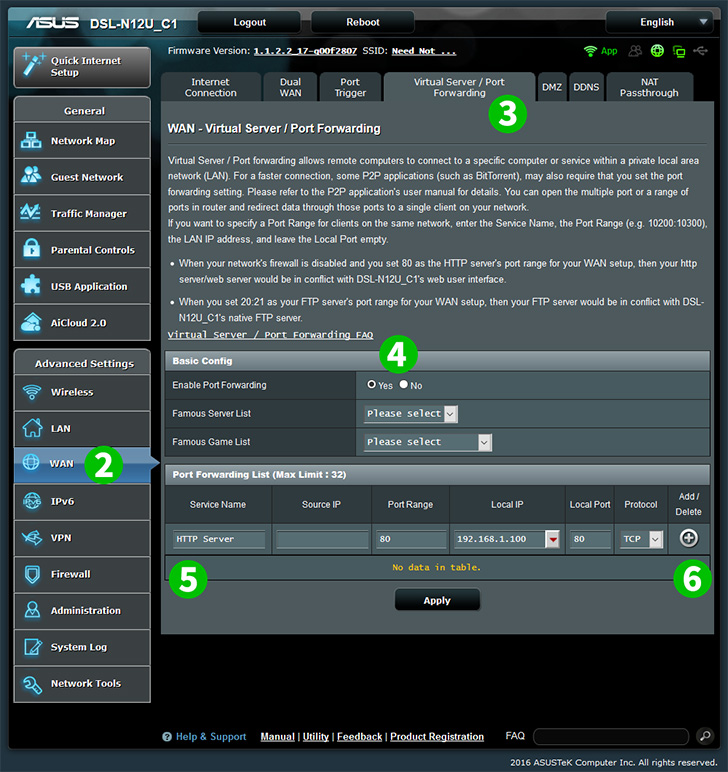
2 Em "Advanced Settings" no menu esquerdo, selecione "WAN"
3 Selecione a guia "Virtual Server / Port Forwarding" na parte superior da página
4 Verifique em "Basic Config" se "Enable Port Forwarding" está ativado clicando em "Yes"
5 Em "Port Forwarding List", digite o Service Name"HTTP Server", Port Range"80", Local IP"Endereço IP do computador que o cFos Personal Net está executando em", Local Port"80" e Protocol"TCP"
6 Clique no pequeno botão "+" à direita para adicionar perfil
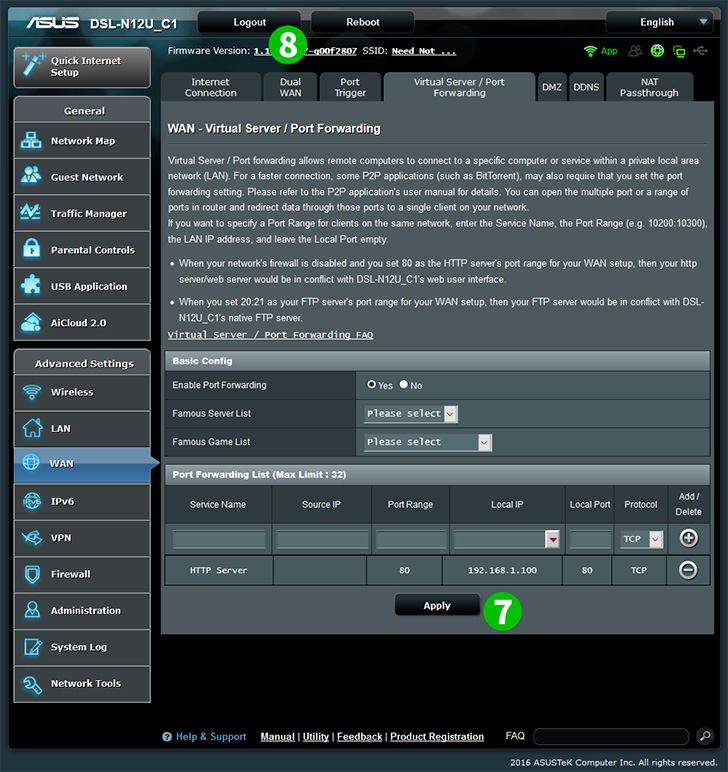
7 Clique em "Apply"
8 Saia do seu roteador clicando em "Logout" na parte superior da tela
O encaminhamento de porta agora está configurado para o seu computador!
Ativar encaminhamento de porta para o ASUS DSL-N12U_C1
Instruções sobre a ativação do Port Forwarding para o ASUS DSL-N12U_C1